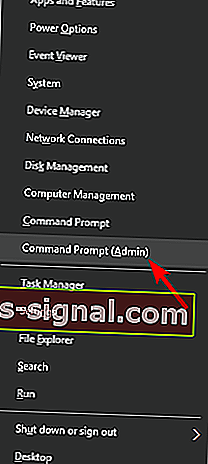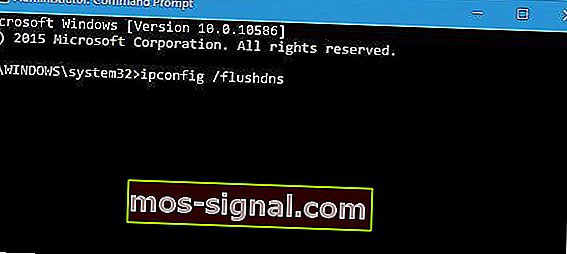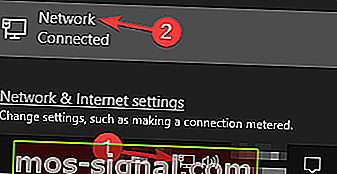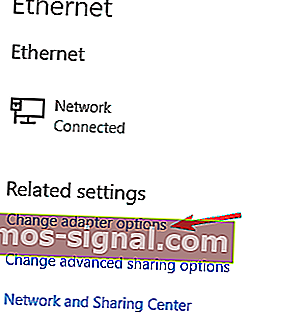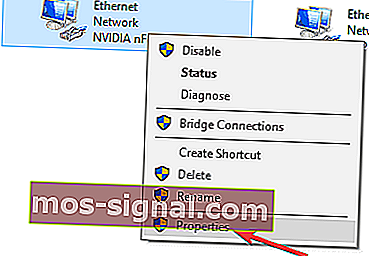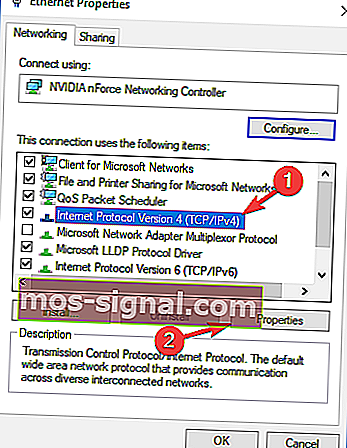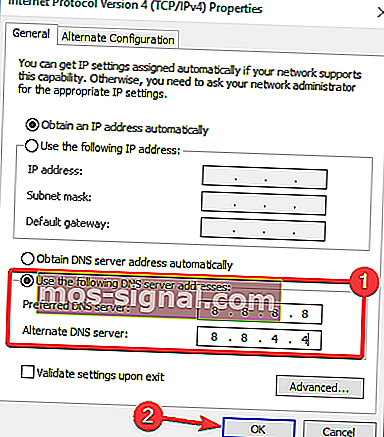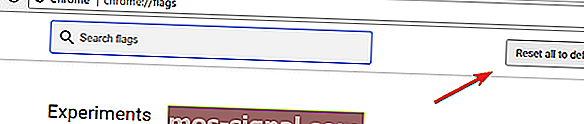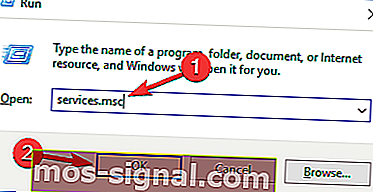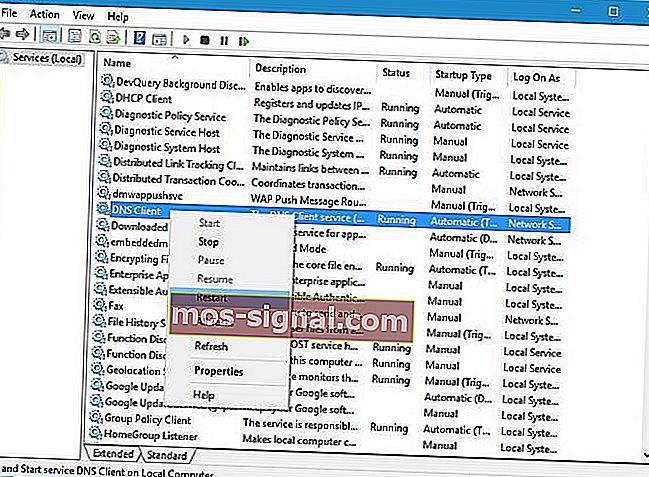Remediați erorile NXDOMAIN FINALIZATE SONDĂ DNS
- Eroarea DNS PROBE FINISHED NXDOMAIN blochează accesul la anumite site-uri web.
- În acest ghid, vă vom arăta cum puteți rezolva rapid problema.
- Marcați colecția noastră de ghiduri pentru browser. Va fi util dacă întâmpinați probleme similare.
- Ori de câte ori vă dați greșeli de software, accesați pagina noastră de depanare pentru alte materiale utile.

Google Chrome ar putea fi cel mai popular browser web din lume, dar are probleme ocazionale.
O problemă pe care utilizatorii de Windows 10 au raportat-o în Google Chrome este eroarea DNS PROBE FINISHED NXDOMAIN, care vă poate împiedica să vizitați anumite site-uri web.
Problema afectează atât versiunile mai vechi, cât și cele mai noi ale Windows și poate fi cauzată de anumite setări de rețea sau de unele programe și aplicații instalate pe computer.
Deci, astăzi vom analiza cauzele posibile unul câte unul și vă vom arăta cum să remediați eroarea.
Cum remediez eroarea browserului DNS PROBE FINISHED NXDOMAIN?
Sfat rapid
După cum sa menționat, eroarea apare în Chrome. Dacă nu sunteți dispus să petreceți timp depanând-o și căutați o soluție rapidă, recomandarea este să treceți la un browser mai fiabil, cum ar fi Opera.

Opera vine ca un browser mai stabil decât Chrome, datorită integrărilor multiple pe care le are cu alte instrumente și aplicații.
Drept urmare, browserul oferă VPN gratuit, nelimitat, blocator de anunțuri, mesageri pentru mai multe aplicații de socializare, alimentator personalizat de știri și flux personal pentru a vă partaja munca pe mai multe dispozitive.
Acestea sunt doar câteva dintre caracteristicile pe care le puteți găsi exclusiv în Opera; nu sunt necesare descărcări sau instalări de pluginuri. Trebuie doar să le activați din setările browserului.

Operă
Evitați erorile obișnuite ale browserului atunci când vizitați un site web de încredere, trecând la un browser mai fiabil, cu funcții complete, cum ar fi Opera. Vizitați site-ul gratuit1. Verifică-ți antivirusul
Dacă primiți eroare DNS_PROBE_FINISHED_NXDOMAIN pe Windows 10, problema ar putea fi antivirusul dvs.
Pentru a remedia problema, este recomandat să vă modificați configurația antivirus și să dezactivați anumite caracteristici ale antivirusului. Dacă acest lucru nu funcționează, următorul pas ar fi să vă dezactivați antivirusul în întregime.
Cu toate acestea, eliminarea antivirusului ar trebui să fie doar ultima soluție. Mai degrabă, încercați să utilizați un antivirus care are un impact redus asupra altor procese, cum ar fi Bitdefender.

Pe lângă obținerea celor mai mari scoruri în ultimele teste specializate, Bitdefender este cunoscut pentru ratele ridicate de detecție ale celor mai recente programe malware, plus protecția imbatabilă a ransomwareului pe mai multe straturi.
Datorită tehnologiilor avansate pe care le folosește acest software, acesta vă protejează dispozitivul Windows 10 în timp real, cu impact minim asupra performanței sistemului.
Interfața intuitivă și modurile de lucru îl fac o soluție antivirus perfectă pentru orice utilizator de acasă.

Bitdefender Antivirus Plus
Obțineți un antivirus profesional pentru a vă proteja sistemul, fără a compromite performanța acestuia. Încercați Bitdefender! Încercare gratuită Accesați site-ul web2. Utilizați linia de comandă
- Apăsați tasta Windows + X pentru a deschide Power User Menu. Alegeți Command Prompt (Admin) din meniu.
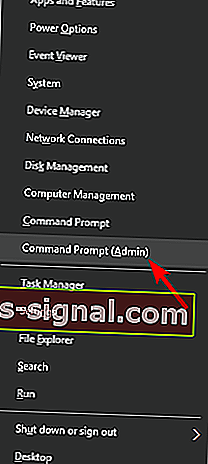
- Când se deschide linia de comandă , introduceți următoarele și apăsați Enter:
ipconfig /flushdns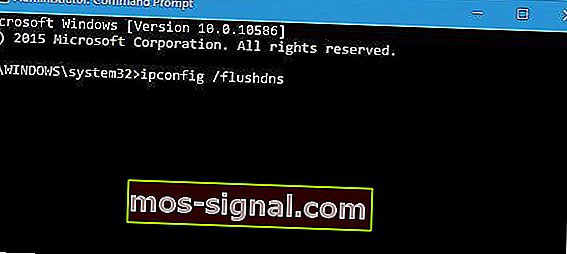
- După finalizarea procesului, închideți linia de comandă și verificați dacă problema este rezolvată.
Dacă comanda flushdns nu remediază această eroare, poate doriți să încercați să rulați și următoarele comenzi:
ipconfig /releaseipconfig /allipconfig /flushdnsipconfig /renewnetsh int ip set dnsnetsh winsock reset
3. Utilizați DNS-ul public Google
- Faceți clic pe pictograma de rețea din bara de activități și selectați rețeaua din listă.
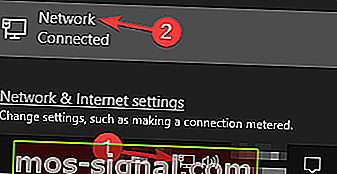
- Acum faceți clic pe Modificare opțiuni adaptor .
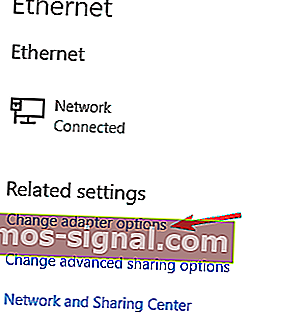
- Localizați conexiunea la rețea, faceți clic dreapta pe ea și alegeți Proprietăți din meniu.
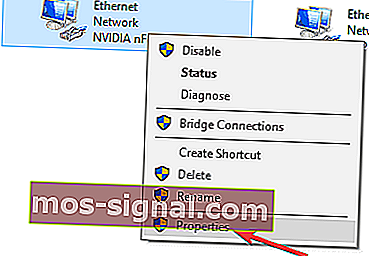
- Selectați Internet Protocol Versiunea 4 (TCP / IPv4) și faceți clic pe butonul Proprietăți .
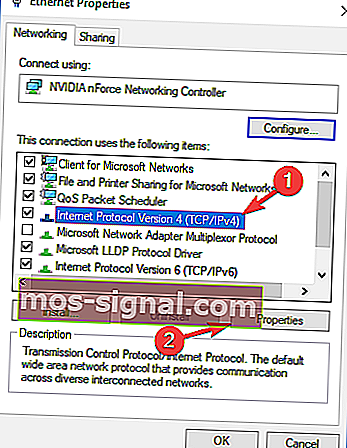
- Selectați Utilizați următoarea opțiune de adresă de server DNS și introduceți 8.8.8.8 ca server DNS preferat și 8.8.4.4 ca server DNS alternativ .
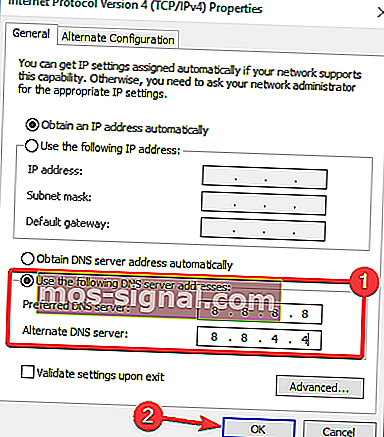
- După ce ați terminat, faceți clic pe butonul OK .
DNS-ul dvs. va fi modificat și, sperăm, problema ar trebui rezolvată.
Rețineți că unele extensii VPN pentru Chrome vă scurg DNS-ul. Vedeți alternativele noastre recomandate
4. Resetați Chrome la valorile implicite
- Deschideți o filă nouă în Google Chrome și introduceți chrome: // flags / .
- Faceți clic pe butonul Resetați toate la valorile implicite .
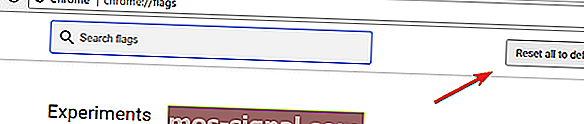
- Reporniți Chrome și verificați dacă problema este rezolvată.
5. Reporniți serviciul client DNS
- Apăsați tasta Windows + R și introduceți services.msc .
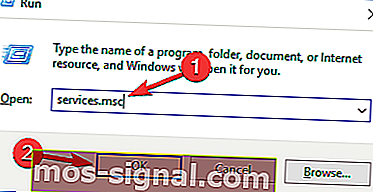
- Găsiți serviciul Client DNS , faceți clic dreapta pe acesta și alegeți Repornire din meniu.
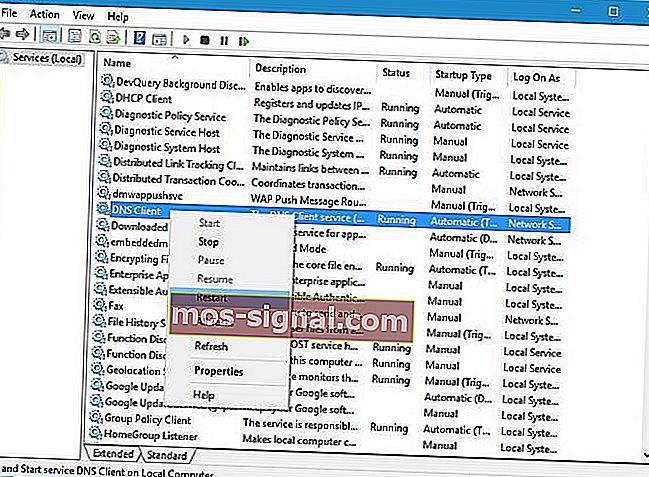
- După repornirea clientului DNS , închideți fereastra Servicii și verificați dacă problema este rezolvată.
Întrebări frecvente: Aflați mai multe despre erorile sondei DNS
- Ce este eroarea Nxdomain?
Erorile Nxdomain indică faptul că domeniul căutat de browserul dvs. nu există. Cu alte cuvinte, rezolvatorul DNS nu a putut găsi o adresă IP pentru domeniu.
- Ce înseamnă sonda DNS terminată?
Erorile probei DNS apar atunci când cache-ul DNS nu se încarcă atunci când vizitați un site web. Aceasta înseamnă că browserele dvs. nu s-au putut conecta la gazdă și nu pot accesa site-ul web pe care încercați să îl vizitați.
- Cum remediez erorile probei DNS?
Schimbarea adresei DNS în DNS public Google sau Open DNS, ștergerea istoricului de navigare, a cache-ului și a cookie-urilor sunt câteva dintre soluțiile pe care le recomandăm și pe care le puteți încerca.
Nota editorului: Acest articol continuă în pagina următoare, cu mai multe soluții pentru remedierea erorilor DNS_PROBE_FINISHED_NXDOMAIN.